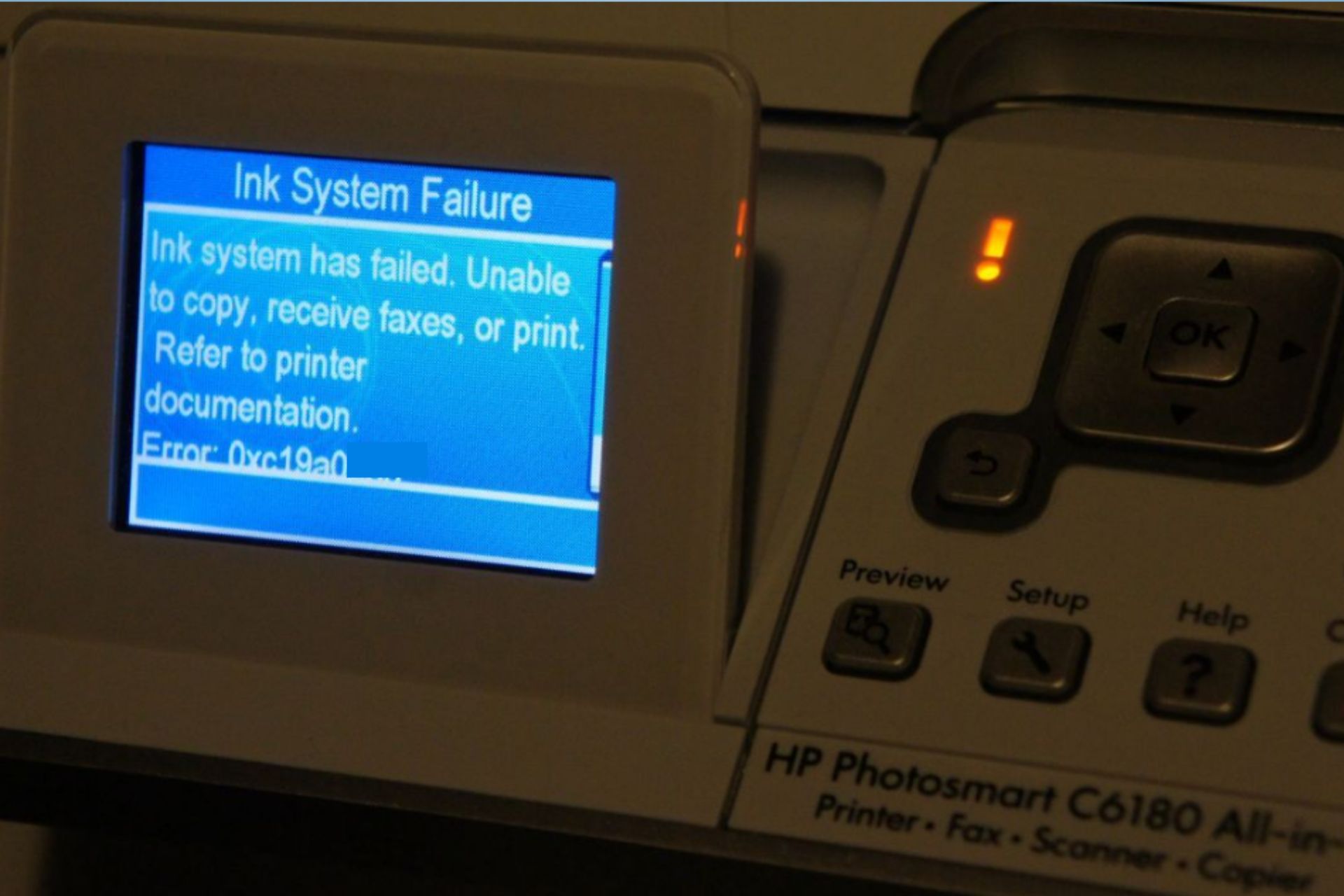Сбой системы чернил в принтерах HP

Ошибки системы чернил типа 0xc19a — это аппаратные ошибки принтера. Поэтому устраняются они ремонтом принтера. Самые тяжелые ошибки связаны с неисправностью печатающей головки, которые рассмотрим ниже.
Ошибки системы чернил типа 0xc18a — это проблемы, связанные с чернилами. Самое важное — эти проблемы решаемые.
Ошибка HP 0xc19a0013
Ошибка 0xc19a0013 наиболее часто встречается в струйных принтерах HP с сообщением «Сбой системы чернил 0xc19a0013» или «Ошибка системы чернил». Наиболее вероятно, что ошибка 0xc19a0013 — это перегрев головки. Она не страшная, обычно ее можно устранить. В случае ошибки 0xc19a0013 головку нужно хорошо почистить от чернил, промыть, а если не помогло, головку нужно менять.
Конкретный случай. Принесли в ремонт принтер HP Photosmart C6283 с полным отсутствием черного цвета. Чистка головки силами принтера ничего не давала. Чернила были оригинальными и не просроченными, проблема качества чернил не стояла.

Удалось убрать эту ошибку, войдя в сервисное меню, выполнив сброс и сделав прочистку несколько раз. После этого ошибка исчезла, но качество печати было отвратительным, чернила проходили очень слабо, только в отдельных местах. Еще три прочистки. Получилось хорошее качество в половине дюз. Только снятие головки, отмачивание в растворе и длительная чистка помогли. Сначала качество было неважным, но через 4-5 прочисток все дюзы заработали. Т.о. ошибка была вызвана тем, что черные чернила не поступали в головку.
Вот фото разобранной головки HP B210B. На фото видно, что каналы чернил к дюзам имеют разную длину и форму. Цвета с длинным каналом чистить труднее и дольше. Белые кружки — это герметик вокруг выходов каналов. При его нарушении чернила разных цветов смешиваются. Вывод — нельзя прикладывать большое давление при чистке головки.
Очень неприятная ошибка 0xc18a0001 (несоответствие чернил в картридже оригинальным от HP), которая после сброса появляется вновь. Как убрать ее описано тут.
Коды ошибок системы чернил HP
Ошибки чернил и головки HP 0xc18a
В помощь страдающим от сбоя системы чернил на принтерах HP Photosmart, Deskjet и Officejet привожу коды ошибок.
0xc05d0281 — ошибка когда не работает механизм управления клапанами при прокачке дюз головки. Связано с поломкой :
- шестеренок перекидного редуктора 1 (открывает, закрывает клапана );
- шестерней, расположенных далее на оси 2 глубоко внутри принтера;
- головки, сломан рычаг клапанов (клапаны не поднимаются);
- неправильной установкой головки
0xc05d1281 — ошибка, связанная с теми же клапанами головки HP Photosmart C7283, C5183 и подобных МФУ, когда сломана шестерня вала, приводящая перекидной редуктор.
0xc18a — Ошибки системы подачи чернил. Кстати, ошибки 0xc18a можно сбросить.
0xc18a0106 — отключен датчик проводимости чернил, отключена помпа; на принтере HP Photosmart С8256, например, сбрасывается снятием шлейфа головки, ближайшего к кардридеру.
Ошибки 0xc18a0007, 0xc18a0107, 0xc18a0207, 0xc18a0307, 0xc18a0407, 0xc18a0507 — проводимость чернил одного из 6 цветов вне диапазона. Датчики проводимости чернил находятся прямо в чернильном насосе.
Можно, в принципе, изменить показания датчиков путем подпайки дополнительных сопротивлений резисторам на плате. Таким образом можно добиться снятия ошибки. Но проще подобрать чернила.
0xc18a0206 — отключен насос, засохла головка. Обычно возникает при засохших дюзах печатающей головки. Для устранения нужно снять печатающую головку, тщательно прочистить ее до открытия всех дюз, проверить работу насоса, выполнить сброс принтера.
0xc18a0501 — возникла после использования совместимых чернил
Ошибки головки 0xc19a
0xc19a0002 — нет головки, например, отключен шлейф, сломана головка, плохие контакты в шлейфе
0xc19a0003 — критическая ошибка головки: неисправна или грязные контакты, часто после снятия ошибки сменяется ошибкой «нет печатающей головки»
0xc19a0005 — критическая ошибка головки или главной платы управления
0xc19a0013 — возможны ошибка картриджей, чернил, головки (например, из-за забитых дюз и перегрева головки). 0xc19a0013 не страшная ошибка, во многих случаях проблему можно решить
0xc19a0020, 0xc19a0023,0xc19a0024, 0xc19a0027 — ошибка, связанная с головкой, главной платой; ошибки 0xc19a0023 и 0xc19a0027 могут чередоваться, чаще всего после таких ошибок приходится менять головку, ошибка фатальная
0xc19a0034, 0xc19a0036 — критическая ошибка головки, скорее всего, поврежден шлейф или контакты, не вставлен шлейф головки
0xc19a0028, 0xc19a0035 — в головке неправильные чернила (отличаются по проводимости), залит датчик ширины бумаги справа снизу каретки — нужно промыть и высушить;
0xc19a0028 кто-то написал, что в головке вода вместо чернил — полная чушь. Датчики чернил находятся в насосе, а не в головке, к тому же, они измеряют только проводимость, причем в насосе. Более того, состав чернил датчики не определяют. Чернила в головке и в насосе могут отличаться, поскольку в головке 6 демпферных камер весьма существенного объема.
0xc19a0041 — грязная или неисправная головка
Обычно ошибки 0xc19a0002, 0xc19a0003, 0xc19a0020, 0xc19a0023,0xc19a0024, 0xc19a0027, 0xc19a0042 связаны с неисправностью печатающей головки. А также шлейфа.
Другие ошибки системы чернил струйных принтеров HP
0xc05d0281- неисправность рычага шестерни печатающей головки, отказ клапана, плохой маятник, неправильная регулировка высоты вала головки. Например, ошибка 0xc05d0281 возникает в HP С5183, С6183, С6283 и других 6-цветных принтерах с картриджами 177, когда не поднимается коромысло клапанов головки.
0x61011beb, 0x61011bed — общая ошибка принтера, связанная с узлом парковки, замятием каретки, бумаги, а также поломкой маятникового редуктора. Аналогичная ошибка 0x61011be5 связана с узлом обслуживания purge unit.
0x6100000b — ошибка принтера, связанная с невозможностью определить начальное положение каретки. Связана ошибка может с лентой энкодера, датчиком энкодера, двигателем. Для начала нужно почистить ленту.
Сброс ошибок 0xc19 и 0xc18
Варианты сброса ошибок.
Выдернуть шлейф головки, включить принтер и выключить после обнаружения новой ошибки 0xc19a0002 — нет головки. Эта ошибка сотрет предыдущую критическую ошибку. Затем вставить шлейф головки и включить принтер.
1. Общий сброс в HP Photosmart C5183.
Вынуть штекер питания. Нажать одновременно влево и справку, или ОК и справку, вставить питание, держать кнопки вплоть до выключения принтера.
Держать крест и стрелку вниз, включить принтер.
2. Рекалибровка — держать сразу 4 кнопки Cancel, OK, Black, Color и выключить принтер, вынуть питание, подождать минуту, включить принтер.
3. Вынуть батарейку, которая обычно располагается на или рядом с форматером. Подождать 15 минут. Включить принтер.
Некоторые ошибки можно сбросить через сервисное меню.
Вход в сервисное меню HP
1. нажать кнопку вкл. и держать 10 секунд
затем
лев. вверх
лев. вниз
2 раза лев. вверх
2. Нажать и отпустить кнопки кнопки «Печать фото» (“Print Photos”) и «Устранение красных глаз» (“Red Eye Removal”).
Появится экран с надписью Enter Special Key Combo. Нажать и отпустить «Устранение красных глаз», «Печать фото», «Устранение красных глаз»
В сервисном меню выбрать Resets, затем Semi/Full Reset.
Либо нажать и отпустить кнопки кнопки Настройка (ключ) и Стрелка влево, появится Enter Special Key Combo, затем ОК. System Configuration Menu.
3. Для Officejet 6500A для входа в сервисное меню использовать: выключить МФУ кнопкой, нажать вкл. и удерживать несколько секунд пока не загорится светодиод карты, затем нажать Q, отмена, 2 раза Q (home- back-home-home). Далее пользоваться навигацией по краям экрана.
4. Для Officejet Pro 8600 Plus нажать вкл. и удерживать несколько секунд, пока не потухнет экран, затем нажать слева вверху (home), отмена (X), 2 раза home. Далее использовать навигацию по краям экрана.
5. При включении держать # и 3, либо # и 6.
6. Для HP Photosmart 5520. Слева внизу (back, возврат), слева-вверху (home), Слева-внизу (back, возврат), справа-снизу (отмена, cross), Слева внизу (back, возврат).
7. Для Officejet Pro 8500A — в основном меню перейти вправо, появится подсветка стрелки «Возврат», 4 раза нажать на кнопку возврат, появится инженерное меню, в нем можно выбрать reset, partial reset и др.
8. Для HP Photosmart D7363 одновременно Вкл и Х, затем -, кнопка улучшения изображения с человечком и снова — .
Возврат к заводским установкам
В некоторых принтерах HP, например, в Photosmart C7283 ошибки чернил типа 0xc18a можно сбросить через возврат к начальному состоянию. Для сброса нужно зажать Справку и Ок, вставить шнур питания и держать до сброса.
Читать про ремонт струйных принтеров.
Задать вопрос, сделать заказ можно в чате. Мы ответим в любом случае.
Посетители также читают по этой теме:
Ремонт струйных принтеров
- Принтер не печатает
- Ремонт принтеров, МФУ
- Устройство печатающих головок HP
- Чистка печатающей головки
- Чистка головки Brother
- Ремонт принтеров Epson
Принтеры, в которых
чаще всего отображаются эти ошибки,
обычно используют картриджи HP 564 , 178,
862 , 364 или 920. Если это ваш случай, значит
вы читаете подходящую статью. Когда
появляются такие ошибки, это значит,
что существуют проблемы с системой
чернил.
Не обязательно речь
идет об СНПЧ, это также может быть обычная
система чернил, под которой имеется в
виду процесс печати с принтера HP данного
типа. Система чернил состоит из картриджей
и печатающей головки. ПГ данного принтера
не прикреплена к струйным картриджам.
Это отдельный инструмент, который
обрабатывает чернила, как и обычный
картридж.
Первое из возможных
решений :
Когда появляется такая
ошибка, есть вероятность того, что
чернила в картридже закончились.
Мы можем определить
уровень чернил благодаря приложению
на дисплее принтера, которое расположено
на главном дисплее принтера HP.
Руководствуйтесь меню на дисплее и
найдите опцию, которой звучит так:
Отобразить приблизительный уровень
чернил.
Если картриджи пусты,
посмотрите на следующие фотографии о
том, как вынять струйные картриджи
564,178 , 862 , 920 или 364 из принтера Officejet. См.
изображение ниже …
 |
| Как изъять картриджи |
Важно знать, что нельзя
оставлять картриджи на длительное
время за пределами принтера, так как
это может привести к высыханию ПГ
картриджа, через которые проходят
чернила. Рекомендуется использовать
защитную ленту, которая поможет защитить
картридж от высыхания.
Если в картридже
по-прежнему есть чернила, но не производится
печать, следует проверить полностью ли
удалена защитная лента с ПГ картриджа,
так как остатки ленты могут не давать
воздуху поступать в картридж. См. рисунок
ниже
 |
| Защитная лента |
Как показано на рисунке,
является более целесообразным оттянуть
ее к одному концу, так чтобы она
отсоединилясь полностью. Так можно
избежать препятствий к прохождению
воздуха, необходимого для печати. Не
порвите эту этикетку, так как на ней
указан номер картриджа.
Если Вы хотите установить
картриджи HP 920, 564 , 178, 862 , 364, следует знать
расположение каждого цвета. Важно не
перепутать цвета. Установите картриджи
так, как указаны цвета, если вы видите,
что картридж не подходит в отвертсие,
не продолжайте.
Процесс установки
картриджей надлежащим образом. См.
изображение ниже …
 |
| Нажмите ка картридж свурху вниз |
Если ошибка исчезла
0xc19a0013, распечатайте пробную страницу.
Чтобы ее распечатать, войдите в меню
настройки принтера. Нажмите на кнопку
Выполнить печать пробной страницы.
Если ошибка не была
устранена, попытаемся использовать
второе решение этой ошибки.
Второе возможное решение
ошибки 0xc19a0013:
- Включите принтер с
помощью кнопки питания. - При включенном принтере
отключите его от сети. Вполне понятно,
что этот процесс не очень корректный,
но если существуют проблемы с
электричеством, то это поможет устранить
эту ошибку. Будьте осторожны с
электричеством. - Подождите около 20 минут
и включите принтер в сеть снова. - Принтер должен включиться
автоматически, если нет, то, пожалуйста,
сделайте это вручную. - Если проблема не
устраняется, попробуйте почистить
печатающие головки принтера.
Как почистить ПГкартриджей
HP 920, 564 , 178 , 862 , 364:
При очистке ПГ этого
принтера, следует быть очень осторожными,
так как они очень хрупкие и деликатные.
Рекомендуется проводить процедуру так,
как показано ниже, чтобы предотвратить
нанесение вреда ПГ.
 |
| Потяните ручку вверх |
Проводите эту работу
после изъятия струйных картриджей , как
показано на картинке. Струйная ПГ не
может находиться вместе с картриджами,
выполняйте этот процесс тщательно,
чтобы избежать контакта с ПГ.
Потяните ПГ вверх, как
показано ниже. см. изображение ниже …
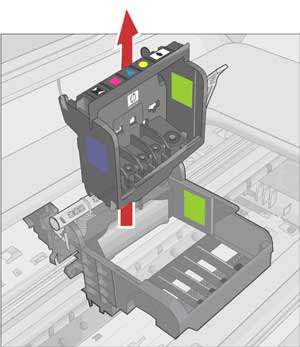 |
| Потяните ПГ вверх |
Теперь начинаем очистку
печатающей головки. Используйте кусочек
ткани, который не оставит следов или
остатков материала на разъемах картриджа.
Почистите головку как показано на
изображении. см. изображения ниже …
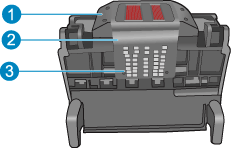 |
| Зоны, которые необходимо почистить |
На картинке выше показаны
места, которые нужно очистить, чтобы
очистка ПГ была удовлетворительной в
картриджах 920 , 564 , 178, 862 , 364 .
- Пластиковый элемент возле сопел.
- Зона между сопел и схем
картриджей. - Электрические разъемы
ПГ.
Не прикасайтесь к
электрическим разъемам руками, это
может оставить пятна, которые нарушают
правильное чтение сопел и может привести
к ошибкам печати.
Процесс очистки ПГ
картриджей:
Смочите кусочек ткани
небольшим количеством воды. Почистите
головку влажной тканью снизу вверх,
разместив картридж с соплами вверх.
см. изображение
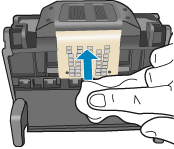 |
| Снизу вверх |
Также можно проводить
очитку таким образом.
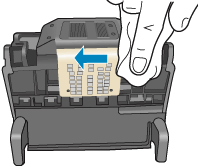 |
| Слева направо |
Вы также можете очистить
разъемы на принтере, так как на них также
могут быть засохшие чернила или другие
инородные объекты, которые не позволяют
принтеру как следует выполнить контакт,
что приводит к ошибкам. см. изображение
ниже.
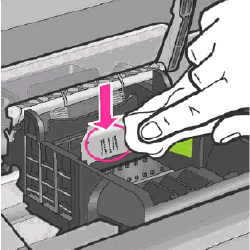 |
| Как почистить схемы: сверху вниз, не нажимая сильно |
Теперь следует правильно
поставить ПГ картриджа. Нужно устанавливать
его уверенно и прикладывая усилие, чтобы
предотвратить неустойчивое расположение
картриджа. Если картриджи установлены
неправильно, отобразится ошибка.
Последнее решение ,
после попытки всех предложенных процедур,
это заменить ПГ картриджей. Для этого,
перед покупкой этой детали, свяжитесь
со службой поддержки HP. Посетите следующую
ссылку, если гарантия на ПГ еще не
истекла. Тогда компания заменит ее по
гарантии. В противном случае, придется
покупать другую ПГ. Чтобы связаться с
поддержкой HP, перейдите по следующейссылке.
Change the catridge if you come across this error
by Henderson Jayden Harper
Passionate about technology, Crypto, software, Windows, and everything computer-related, he spends most of his time developing new skills and learning more about the tech world. He also enjoys… read more
Updated on May 29, 2023
Reviewed by
Alex Serban
After moving away from the corporate work-style, Alex has found rewards in a lifestyle of constant analysis, team coordination and pestering his colleagues. Holding an MCSA Windows Server… read more
- The ink system failure error code 0xC19a0013 may occur when you try to print on your printer device.
- Issues like ink cartridge leakage or other printer components can cause the error.
- Resetting the printer should resolve any issue causing the ink system failure error.
XINSTALL BY CLICKING THE DOWNLOAD FILE
Fortect is a system repair tool that can scan your complete system for damaged or missing OS files and replace them with working versions from its repository automatically.
Boost your PC performance in three easy steps:
- Download and Install Fortect on your PC.
- Launch the tool and Start scanning
- Right-click on Repair, and fix it within a few minutes
- 0 readers have already downloaded Fortect so far this month
It has been rampant for users to report the 0xc19a0013 printer error code that appears when they attempt to startup or print on their printers. The error indicates an Ink system failure problem and can render the whole device unusable.
Nevertheless, this article will take you through some basic steps for fixing the issue. Alternatively, you can read our detailed post about the printer not working on Windows 11 and ways to fix the problem.
What causes the 0xc19a0013 printer error code?
Some factors that are liable to cause the ink system failure error code OxC19a0013 are:
- Ink cartridge leakage – When you insert the cartridge, which doesn’t form a good seal, it may allow air to enter and stop it from working properly or cause the cartridge to leak.
- Low printer ink – You can also encounter errors, including 0xc19a0013, if the ink cartridge is not providing ink well.
Since there are several printer products out there, the causes for the error code 0xc19a0013 may differ. Regardless, we will discuss ways to resolve the error and get your printer working correctly.
How can I fix the 0xc19a0013 printer error code?
Before trying any advanced troubleshooting steps, apply the following preliminary checks:
- Power cycle the printer – The power cycling printer will refresh its processes, kill background tasks affecting its functionality, and fix other temporary issues causing the error.
- Change the printer’s ink cartridge – Since the ink cartridge may be responsible for the problem, switching to another one will help mitigate the issue.
- Uninstall and reinstall the printer drives – It will fix corrupt or outdated printer drivers issues causing the ink system failure error code OxC19a0013. Also, reinstalling the printer driver will help install the latest version. You can read our guide on what to do if you can’t remove the printer in Windows 11.
If you still can’t use your printer after the checks above, proceed with the solutions below:
1. Reset the printer
- Turn on the printer and wait until it is completely booted.
- Unplug the power cable from the rear end of the printer and then remove it from the power outlet.
- Wait for at least 60 seconds.
- Plug the power cable back into the power outlet.
- Plug the power cable into the rear end of the printer.
- The printer will switch on automatically as it wasn’t switched off earlier. If the printer fails to turn on automatically, turn it on by pressing the Power button.
- Then, press and hold the Resume/Cancel button for 10-20 seconds till the Attention light turn on.
- Wait for the printer to be silent, then check if the error code 0XC19A0013 persists.
The above steps will hard reset the printer device and can fix any issues causing the error.
NOTE
If you still can’t get your printer to work properly after trying the steps above, there is only one option to consider. The only alternative is replacing the printer with a newer and functional printer.
In addition, you may be interested in our detailed article about printers not recognizing your router and the steps to fix it.
2. Try manual hardware reinstall
NOTE
This is a very risky process, and it can cause irreversible damage to your Printer if not careful.
- Boil 1 inch of water and soak the print head for 5 minutes.
- Repeat this step at least three times until no more ink comes from any of the four print orifices.
- Reinstall the print head and change all the cartridges.
Some users claimed this step worked smoothly for them, and the printer worked fine afterward. However, as stated earlier, this is a very risky way to fix this error.
- 0xC19A0023 Printer Error: 4 Ways to Fix It
- 0x000006ba Printer Error: 6 Quick Ways to Fix it
- How to Fix Printer Installation Error 0x00000057
Also, we have a comprehensive post about how to fix the printer busy error on your computer.
If you have further questions or suggestions, kindly drop them in the comments section.
Still having issues? Fix them with this tool:
SPONSORED
If the advices above haven’t solved your issue, your PC may experience deeper Windows problems. We recommend downloading this PC Repair tool (rated Great on TrustPilot.com) to easily address them. After installation, simply click the Start Scan button and then press on Repair All.
HP photosmart premium 410c + ПЗК — ошибка 0xc19a0013
Модераторы: KOT, Женька 116

Что волнует — как попасть в данной модели в сервисное меню. Не обычное меню настройки. Советы от других моделей не помогли.
Кто сталкивался с данной ошибкой? Говорят, что она может быть датчиком проверяющим качество чернил, расположенным в насосе.
И советы по возможному устранению данной проблемы.
Заранее спасибо за вашу помощь!
-
doktorhash
- Увидел чернила
-
Jon Do » Пт июл 10, 2015 7:01 am
Knowing is not enough, we must apply.
Willing is not enough, we must do.
- За это сообщение автора Jon Do поблагодарил:
- doktorhash
-
Jon Do
- Собрал картридж
-
rfinfyrf » Пт июл 10, 2015 7:52 am

0xc19a0002- bad board,
0xc19a0003- head chip degradation
0xc19a003f- low power (amount)
0xc19a0006- cable short
0xc19a0007- cable
0xc19a0013- no ink nozzle area (printhead empty)
0xc19a0014- no ink nozzle area (printhead empty)
0xc19a0024- nozzle damage (printhead damage)
0xc19a0025- yellow nozzle damage
0xc19a0027- black nozzle damage
0xc19a0034- head bad
0xc19a0035- overheating
0xc19a0036- carriage cable disconnection
0xc19ac080- head error
0xc18a0001- ink circulatory failure — Full solved by resetting
0xc18a0101- ink circulation
0xc18a0105- pump failure
0xc18a0106- ink circulation
0xc18a0107- circulation sensor sensor replacement cycle. Replacing the motherboard
0xc18a0201-
0xc18a0207-
0xc18a0307- resolved pulley set
0xc18a0401- ink circulation
0xc18a0501- ink supply chip not recognized
0xc05d0281- head gear lever malfunction, valve failure
0xc05d2281- head gear lever malfunction
0xc05d2381- head gear lever malfunction
0xc05d1381- head gear lever malfunction /
-
rfinfyrf
- Собрал картридж
-
doktorhash » Сб июл 11, 2015 10:42 am
Jon Do писал(а):Если не печатал черный, который пигмент и при этом промывка через ПГ проходит нормально — значит нужно чистить всю дренажную систему,т.к. пигмент постоянно закупоривает ее, когда засыхает.
Спасибо — посмотрим, попробуем. Пока временно на полку сплавили.
Добавлено спустя 4 минуты 7 секунд:
xCooLx писал(а):Допрочищаетесь, ПГ из строя выйдет вообще, да по сути уже выходит, эти ПГ мрут как мухи.
«Говорят, что она может быть датчиком проверяющим качество чернил, расположенным в насосе» такие датчики насколько я помню были в аппаратах со встроенной системой.
Контакты кстати ПГ резиночной канцелярской почистите) чтоб зачистить так скажем.
Есть мнение, что проблема в том, что ему не нравится чернила и ПЗК, а оригинальных картриджей под рукой нет, да и жалко бы было их вскрывать. Резинкой само-собой чистили.
Добавлено спустя 4 минуты 10 секунд:
HP photosmart premium 410c + ПЗК — ошибка 0xc19a0013
rfinfyrf писал(а):Башке скоро хана а так снимите пзк и заправляйте лучше оригинал.
0xc19a0002- bad board,
0xc19a0003- head chip degradation
0xc19a003f- low power (amount)
0xc19a0006- cable short
0xc19a0007- cable
0xc19a0013- no ink nozzle area (printhead empty)
0xc19a0014- no ink nozzle area (printhead empty)
0xc19a0024- nozzle damage (printhead damage)
0xc19a0025- yellow nozzle damage
0xc19a0027- black nozzle damage
0xc19a0034- head bad
0xc19a0035- overheating
0xc19a0036- carriage cable disconnection
0xc19ac080- head error0xc18a0001- ink circulatory failure — Full solved by resetting
0xc18a0101- ink circulation
0xc18a0105- pump failure
0xc18a0106- ink circulation
0xc18a0107- circulation sensor sensor replacement cycle. Replacing the motherboard
0xc18a0201-
0xc18a0207-
0xc18a0307- resolved pulley set
0xc18a0401- ink circulation
0xc18a0501- ink supply chip not recognized0xc05d0281- head gear lever malfunction, valve failure
0xc05d2281- head gear lever malfunction
0xc05d2381- head gear lever malfunction
0xc05d1381- head gear lever malfunction /
Сасибо. Уже находил. Тоже есть подозрение, что качество ПЗК и текущее состояние чернил принтеру не нравиться. Хотя пол года работал хорошо.
-
doktorhash
- Увидел чернила
-
-
-
Taskalfa 180 ошибка «Е» и «Встряхните картр. с тонером»
manik.76 в форуме Принтеры, МФУ, копиры формата A3
- 3
- 9657
dviz
Пн фев 20, 2017 1:35 pm
-
Taskalfa 180 ошибка «Е» и «Встряхните картр. с тонером»
-
-
«ошибка принтера HSYNC»
Sunat в форуме Xerox 3100 и иже с ним…
- 10
- 29025
Sunat
Сб май 10, 2014 6:19 am
-
«ошибка принтера HSYNC»
-
-
Canon mf635cx ошибка «замятие»
belocarsk в форуме Принтеры, МФУ, факсы, копиры формата A4
- 8
- 5233
belocarsk
Пн мар 04, 2019 12:23 pm
-
Canon mf635cx ошибка «замятие»
-
-
Samsung SCX 4300 V 1.15. Ошибка «Нет картриджа»
PrintFree в форуме Картриджи, их заправка и дефекты.
- 9
- 10375
С.Н.Н.
Пт авг 19, 2011 7:16 pm
-
Samsung SCX 4300 V 1.15. Ошибка «Нет картриджа»
-
-
BROTHER DCP-1512R ошибка «Фотобарабан !»
VIRT в форуме Принтеры, МФУ, факсы, копиры формата A4
- 1
- 3901
kvg
Чт сен 05, 2019 1:35 pm
-
BROTHER DCP-1512R ошибка «Фотобарабан !»
Вернуться в Принтеры струйные
Кто сейчас на форуме
Сейчас этот форум просматривают: нет зарегистрированных пользователей и гости: 16
Skip to content
This is one of the most commonly seen FAQs on search engines. The code 0xc19a0013 is an error related to Ink System Failure. According to HP printer technicians, the error interrupts the control system of the printer. Mostly, it obstacles the functions of the cartridges. Sometimes, the error does not even allow the cartridges to move in the right direction causing to stop the printing midway.
Error code 0xc19a0013 is a common FAQ for many users
Are you looking for some viable answers of “How to Fix hp printer error code 0xc19a0013″? Here, we will share some useful steps following which you can easily resolve the issue on your own. Before calling an HP technician, you can try these steps.
Step 1: Unplug USB cord & remove cartridges
- Turn ON the power of the printer.
- Unplug the USB cord from the back side.
- Now, open the lid and remove the cartridges carefully.
- Close the lid and wait for the pop-up message from the Control Panel asking to insert the cartridges.
- Now, run the printer to check whether it’s printing or not. If the code 0xc19a0013 error persists, try the next step.
Step 2: Test with power-cycle method
- Disconnect the power cord and also unplug it from the wall outlet.
- Wait for some time.
- Go ahead and reconnect the power cord and turn the printer ON.
- Run a test print.
Step 3: Reset the printer
- Reset the printer by following the user manual and by following the guidelines.
- Turn ON the printer
- Wait, until it turns silent
- Remove the power cord from the rear end of the device
- Remove the power cord from the wall outlet
- Wait for at least 60 seconds
- HP wants the power cord connecting the printer directly to the wall outlet
- Plug in the rear power cord
- Turn the printer ON if it fails to turn ON automatically
- Wait until and unless the printer is silent
- Run a test print to check whether the code 0xc19a0013 persists or not
Step 4: Uninstall and reinstall the drive
You can also find several useful online videos showing steps to uninstall and reinstall the drive along with resetting the printer of the said model.
Some recommendations from HP
HP recommends users some useful tips to follow to avoid code 0xc19a0013 errors.
- Use genuine HP The company doesn’t guarantee the quality of the non-HP cartridges or refilled cartridges.
- Keeping the printer clean is a must. Users should open the lid or if they could, can disassemble the printer and use a fresh piece of cloth to clean off the dirt of the prints and remove the traces of foreign bodies such as tapes, papers, etc. that are mainly responsible for interrupting the printing process.
- Use a good quality antivirus for keeping the driver and the printer safe from malware, firmware or any other virus attack.
So, like this, resolve the code 0xc19a0013 error on your HP printer.